Windows10 では通常「Shift」キーや「Ctrl」キーを押しながら複数のファイルを選択しますね。
これをキーボードを使わずに、チェックボックスを使用して、複数のファイルやフォルダーを選択する方法について紹介します。
こちらのファイルやフォルダーを例に説明します。
通常は「Shift」キーや「Ctrl」キーを押しながら選択しますね。
これをチェックボックスを使って選択できるようにします。
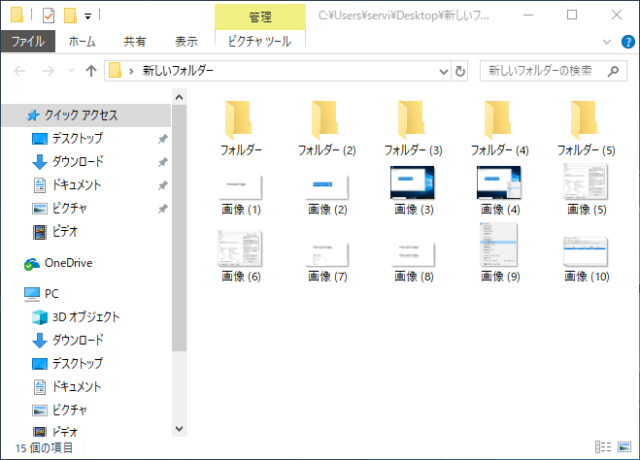
フォルダーの「表示」タブをクリックします。

「オプション」をクリックします。
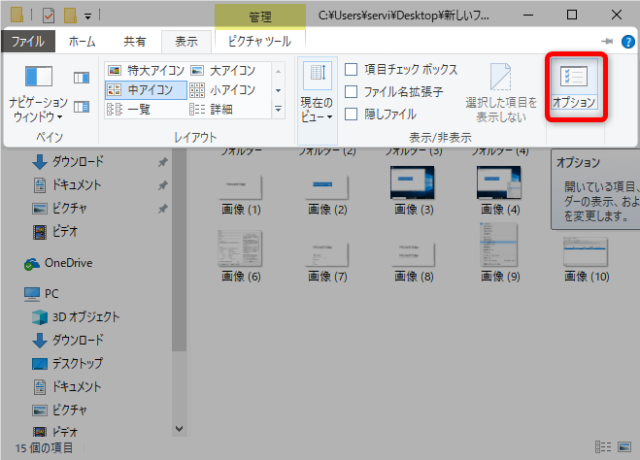
「表示」タブをクリックします。
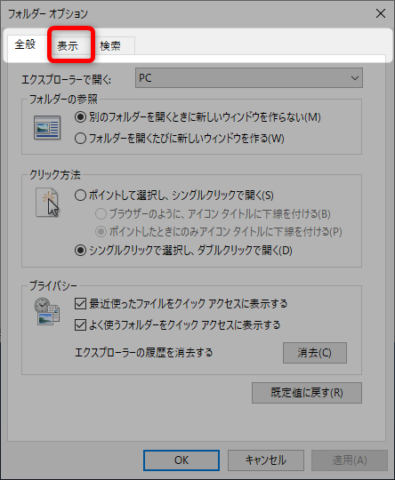
「チェックボックスを使用して項目を選択する」をクリックしてチェックボックスにチェックを入れます。
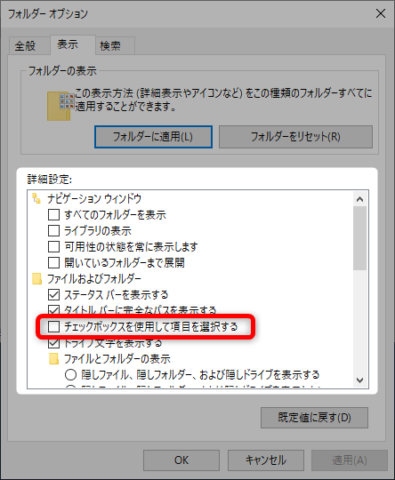
「OK」をクリックします。
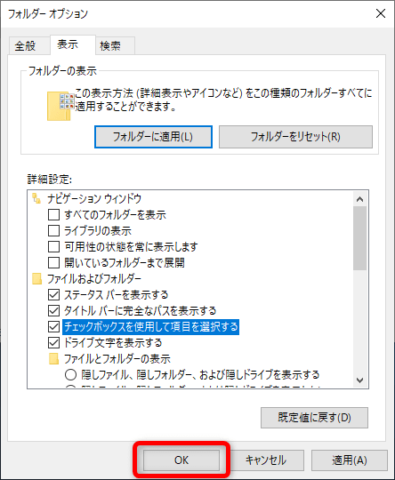
これで設定完了です。
これ以降は、マウスポインターをファイルやフォルダの上にのせると、チェックボックスが表示されるようになります。
チェックボックスをクリックするとそのファイルやフォルダーは選択状態になります。
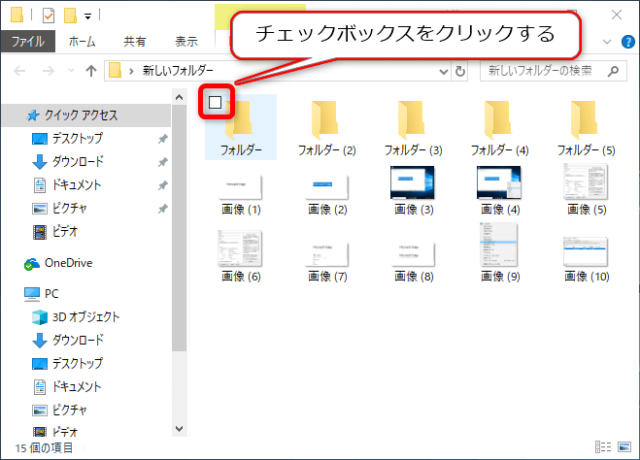
フォルダーを3つ選択してみました。
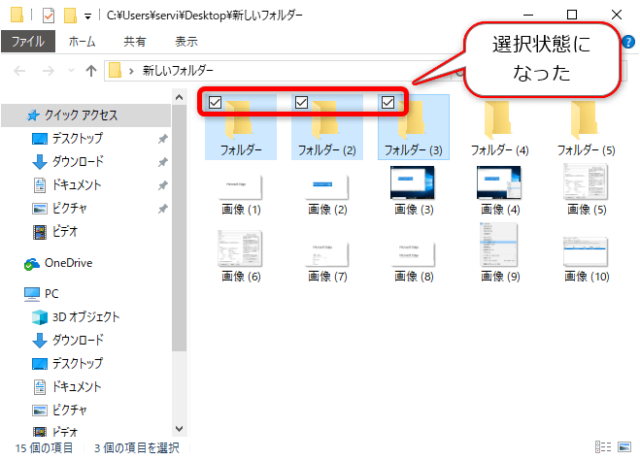
フォルダーとファイルも同時に選択することができます。

選択後は、右クリックのメニューから各種操作をして下さい。
「切り取り」「コピー」「削除」等。
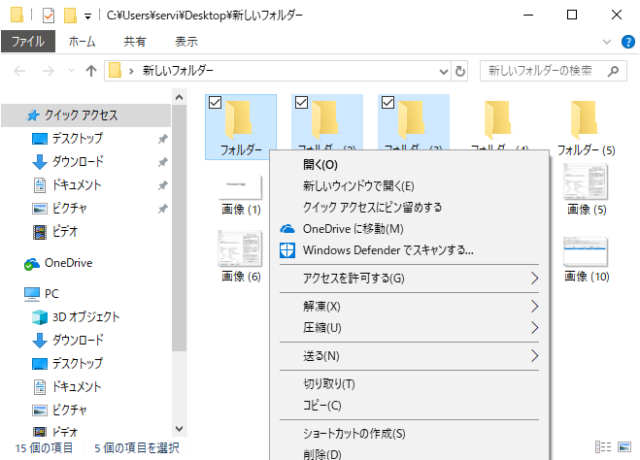
以上、チェックボックスを使用してファイルやフォルダーを選択する方法でした。

